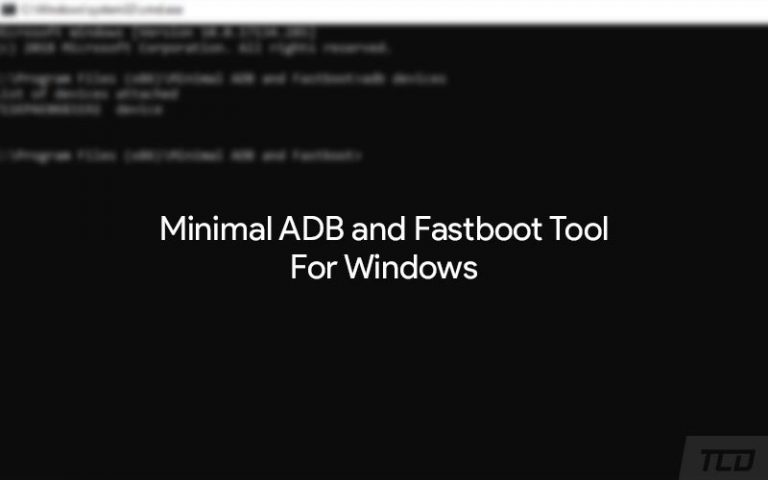Как разблокировать загрузчик на Google Pixel 3 и Pixel 3 XL
![]()
Вы хотите разблокировать загрузчик на своих Google Pixel 3 и Pixel 3 XL? Это руководство проведет вас через весь процесс шаг за шагом.
Когда дело доходит до программного обеспечения, устройства Google Pixel – самые чистые и быстрые. У них нет предустановленных приложений или функций, которые мы попробуем / используем только один раз и забудем.
Еще одно большое преимущество обладания телефоном Google Pixel – это то, насколько легко изменить программное обеспечение, чтобы получить дополнительные функции или использовать приложения с поддержкой root.
Благодаря блестящему сообществу разработчиков теперь вы можете установить кастомное восстановление (TWRP) на свой Pixel 3 и получить root-доступ с помощью Magisk.
Теперь, что бы вы ни выбрали, будь то рутирование для добавления дополнительных функций или использование приложений с поддержкой root, установка TWRP или установка пользовательского ПЗУ, вам сначала нужно будет разблокировать загрузчик телефона.
С устройствами Google это сделать довольно просто. Все, что вам нужно, это телефон, компьютер с Windows / Linux / macOS, USB-кабель и пальцы.
Мы подготовили это руководство, чтобы помочь вам легко разблокировать загрузчик на Google Pixel 3 и Pixel 3 XL. Даже если вы новичок, вам будет довольно легко следовать инструкциям.
Прежде чем вы начнете
- Разблокировка загрузчика на вашем Pixel 3 (XL) не приведет к нарушению гарантии на телефон. Однако гарантия не распространяется на любые повреждения, вызванные использованием внешнего программного обеспечения или модификаций. Этот процесс обратим, и вы можете заблокировать загрузчик в любое время.
- В результате будут удалены все данные, хранящиеся на вашем Pixel, включая приложения, контакты, сообщения и внутреннюю память.
Шаг 1. Сделайте резервную копию ваших данных
Как мы только что сказали, процесс разблокировки загрузчика сотрет все данные, хранящиеся на вашем Google Pixel 3 / Pixel 3 XL, включая внутреннее хранилище. Если у вас есть важные данные на телефоне, обязательно сделайте их резервную копию.
- Такие вещи, как контакты и электронная почта, автоматически синхронизируются с вашей настроенной учетной записью Google.
- Фотографии можно легко скопировать в Google Фото. Преимущество использования Pixel 3 заключается в том, что вы получаете неограниченное хранилище в Google Фото для хранения всех выбранных вами фотографий в облаке.
- Для сообщений и журналов вызовов вы можете использовать это надежное приложение для резервного копирования непосредственно на Google Диск. Если вы решили создать локальную резервную копию, обязательно перенесите файл резервной копии на свой компьютер.
- Резервное копирование приложений и их данных довольно сложно. Однако большинство приложений, таких как WhatsApp, предлагают варианты резервного копирования в приложении, которые вы можете легко восстановить. Убедитесь, что у вас есть резервные копии всех важных приложений, установленных на вашем телефоне.
- Для всех данных, хранящихся на внешнем хранилище телефона, таких как музыка, документы и т. Д., Мы рекомендуем вам вручную скопировать их на ПК. Время, необходимое для копирования, зависит от объема данных, хранящихся на вашем телефоне.
У нас также есть подробное руководство о том, как полностью сделать резервную копию данных вашего телефона Android.
Шаг 2. Установите Android SDK Platform-tools
Разблокировка загрузчика в Google Pixel 3 и Pixel 3 XL выполняется с помощью специальной команды fastboot. Здесь «fastboot» – это бинарный инструмент и часть инструментов платформы Android SDK. Это означает, что вам нужно будет установить инструменты Android SDK на ПК с Windows, macOS или Linux.
Это можно легко сделать, загрузив автономный пакет и распаковав его на ПК (для простоты желательно на рабочем столе). После извлечения вам нужно будет открыть окно PowerShell или Терминал внутри извлеченной папки «platform-tools».
- В Windows: перейдите в папку «platform-tools», которую вы извлекли ранее. Теперь, удерживая клавишу SHIFT, щелкните правой кнопкой мыши пустое место внутри этой папки. В меню выберите «Открыть окно PowerShell здесь».

- В Linux / macOS: откройте «Терминал» и перейдите в папку «инструменты платформы». Пример:
cd /Users/Dhananjay/Desktop/platform-tools
После того, как вы успешно настроили ADB и Fastboot на своем ПК, переходите к следующему шагу.
Шаг 3. Включите OEM-разблокировку
« OEM-разблокировка » – это параметр, скрытый в меню «Параметры разработчика» на вашем телефоне Android. Включение необходимо, если вы хотите разблокировать загрузчик на Google Pixel 3 (XL) и в дальнейшем выполнять такие процедуры, как установка TWRP , рутирование и т. д. Без OEM-разблокировки вы не сможете запускать какие-либо команды fastboot на своем устройстве.
Чтобы включить OEM-разблокировку на Google Pixel 3 и Pixel 3 XL, выполните простые шаги, перечисленные ниже:
- Перейдите в Настройки> Система на вашем телефоне.
- Нажмите «О телефоне».

- Прокрутите вниз, пока не увидите раздел «Номер сборки».
- Быстро нажмите 7 раз на «Номер сборки», чтобы включить параметры разработчика.
- При появлении запроса введите пароль / PIN-код экрана блокировки.

- Теперь вы должны увидеть на экране всплывающее уведомление: «Теперь вы разработчик!».
- Теперь вернитесь в меню «Система» и нажмите «Параметры разработчика».
- Прокрутите вниз и найдите переключатель «Разблокировка OEM».

- Просто включите переключатель и при появлении запроса нажмите «Включить» для подтверждения.
OEM-разблокировка теперь должна быть включена на вашем Pixel 3 (XL).
Рекомендуется: узнайте, как скрыть выемку Google Pixel 3 XL.
Шаг 4. Загрузите Pixel 3 в режим загрузчика.
Чтобы разблокировать загрузчик и выполнить команду fastboot, вы должны сначала загрузить свой Google Pixel 3 (XL) в режим загрузчика.
Для этого сначала полностью выключите Pixel 3. Затем, удерживая кнопку уменьшения громкости, кликните кнопку питания. Удерживайте кнопки, пока не увидите экран загрузчика (см. Изображение выше). Теперь, когда ваш телефон находится в режиме загрузчика, подключите его к ПК с помощью USB-кабеля.
Примечание. Обязательно используйте соответствующий спецификации USB-кабель, желательно тот, который входит в комплект поставки телефона.
Шаг 5. Разблокируйте загрузчик на Google Pixel 3 и Pixel 3 XL
Теперь, когда все настроено и готово, вы можете следовать приведенным ниже инструкциям, чтобы разблокировать загрузчик на Google Pixel 3 и Pixel 3 XL.
- Откройте PowerShell / Терминал на вашем ПК с Windows, macOS или Linux.
- Теперь выполните следующую команду, чтобы убедиться, что ваш Pixel 3 успешно распознается ПК:
.\fastboot devices
Для Linux или macOS:
./fastboot devices - Команда должна вернуть идентификатор устройства вместе с сообщением fastboot. Если это не так, убедитесь, что ваш Pixel 3 подключен, пока он находится в режиме загрузчика.
- Затем введите следующую команду, чтобы начать процесс разблокировки загрузчика: Для Linux или macOS:
.\fastboot flashing unlock

- Как только команда будет выполнена, телефон предложит вам подтверждающее сообщение.
- Нажимайте любую из кнопок громкости, пока не появится сообщение «Разблокировать загрузчик».

- Наконец, нажмите кнопку питания, чтобы разблокировать загрузчик на Google Pixel 3 и Pixel 3 XL.
После завершения процесса разблокировки загрузчика (это займет не более нескольких секунд) телефон снова загрузится в режим загрузчика. Просто нажмите кнопку питания, чтобы загрузить на телефон ОС.
Когда ваш Pixel 3 войдет в ОС, вам придется снова пройти первоначальную настройку, войти в свою учетную запись Google и выполнить остальные инструкции на экране.
Вот так! Вы только что смогли разблокировать загрузчик на Google Pixel 3 и Pixel 3 XL. Если у вас есть какие-либо вопросы относительно процесса, не стесняйтесь комментировать.

![[Скачать] Последняя версия TWRP 3.5.1 Recovery с возможностью прошивки Magisk APK, новые функции](https://hoow.ru/wp-content/uploads/2020/12/samsung-galaxy-s20-developer-options-guide-768x432.jpg)
![Скачать драйверы Google USB для Windows 10 / 8.1 / 7 [ADB Drivers]](https://hoow.ru/wp-content/uploads/2020/11/download-google-android-usb-drivers.jpg)

![Родной браузер CyanogenMod [APK Download]](https://hoow.ru/wp-content/uploads/2020/11/gello-android-browser-featured-image.jpg)